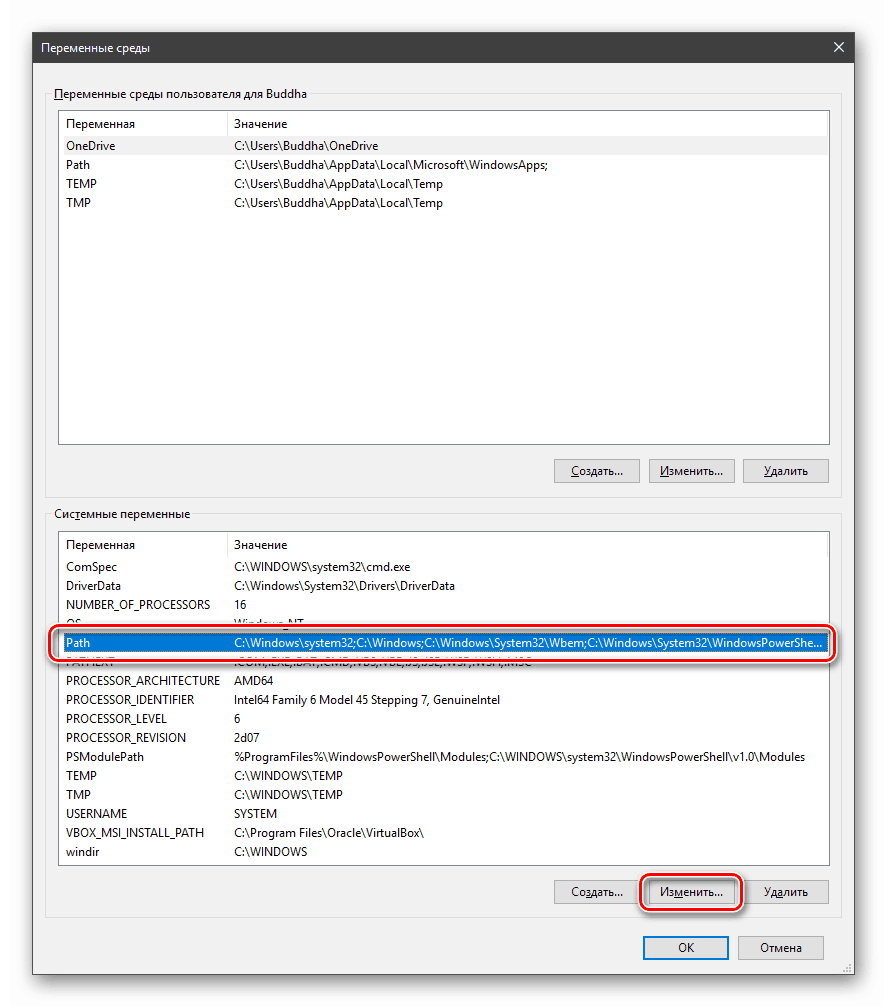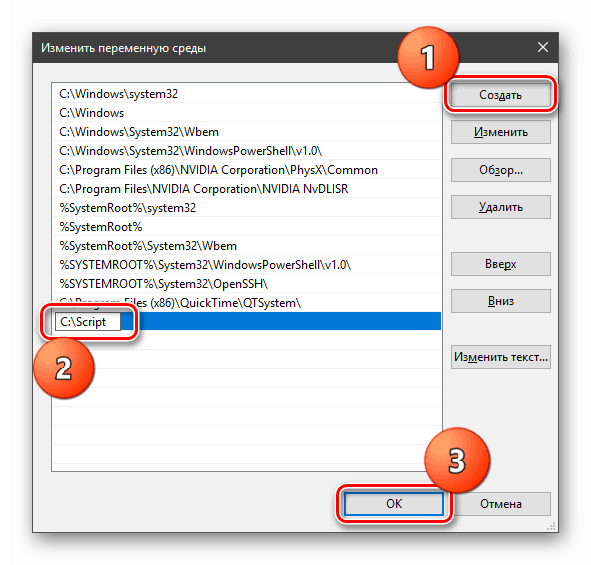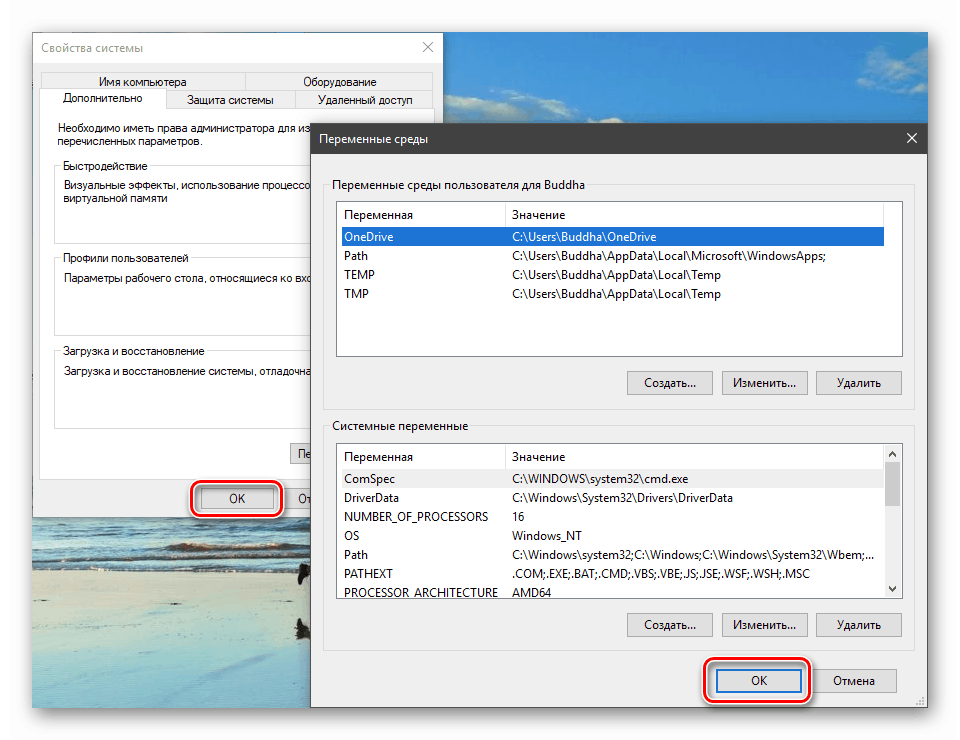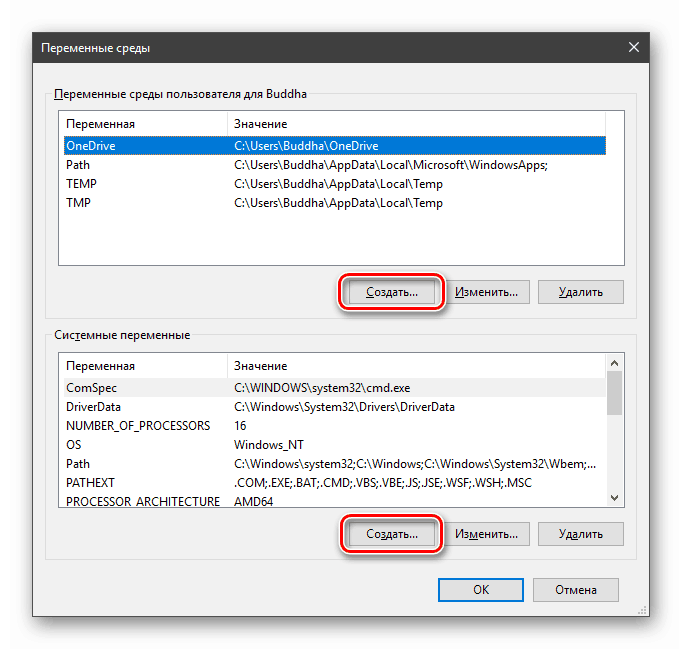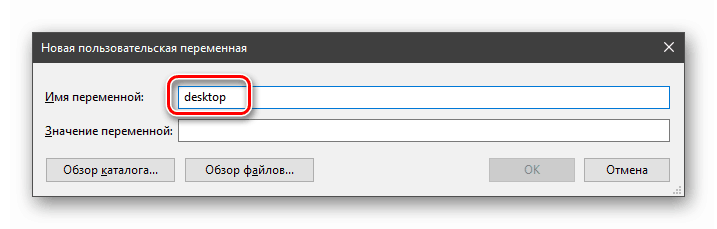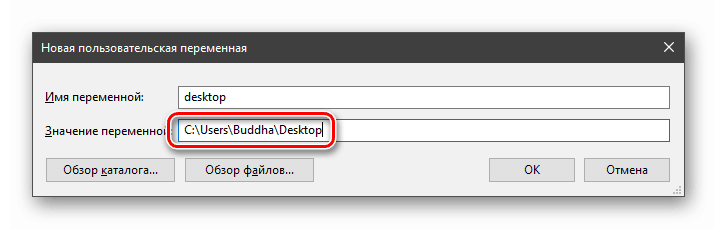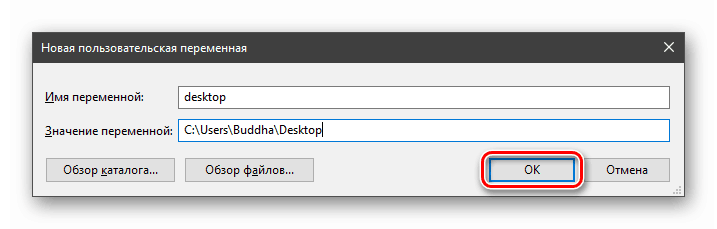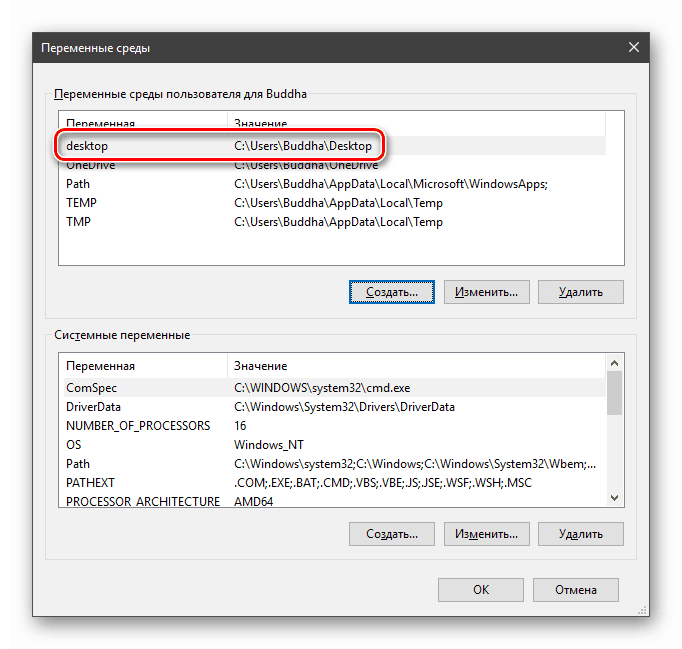Proučavanje varijabli okruženja u sustavu Windows 10
Varijabla okruženja (varijabla okoline) je kratka referenca na objekt u sustavu. Na primjer, pomoću takvih kratica možete stvoriti univerzalne staze za aplikacije koje će se izvoditi na bilo kojem računalu, bez obzira na korisnička imena i druge parametre.
Windows varijable okruženja
Možete dobiti informacije o postojećim varijablama u svojstvima sustava. Da biste to učinili, desnom tipkom miša kliknite prečac Računalo na radnoj površini i odaberite odgovarajuću stavku.
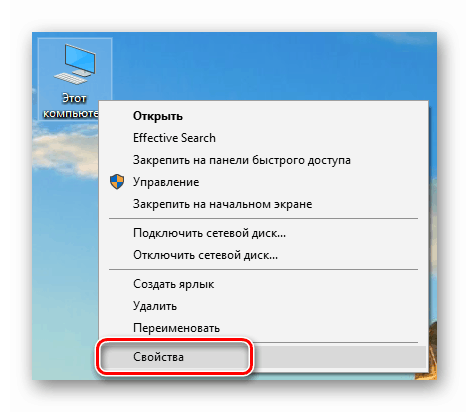
Idite na "Napredne opcije" .
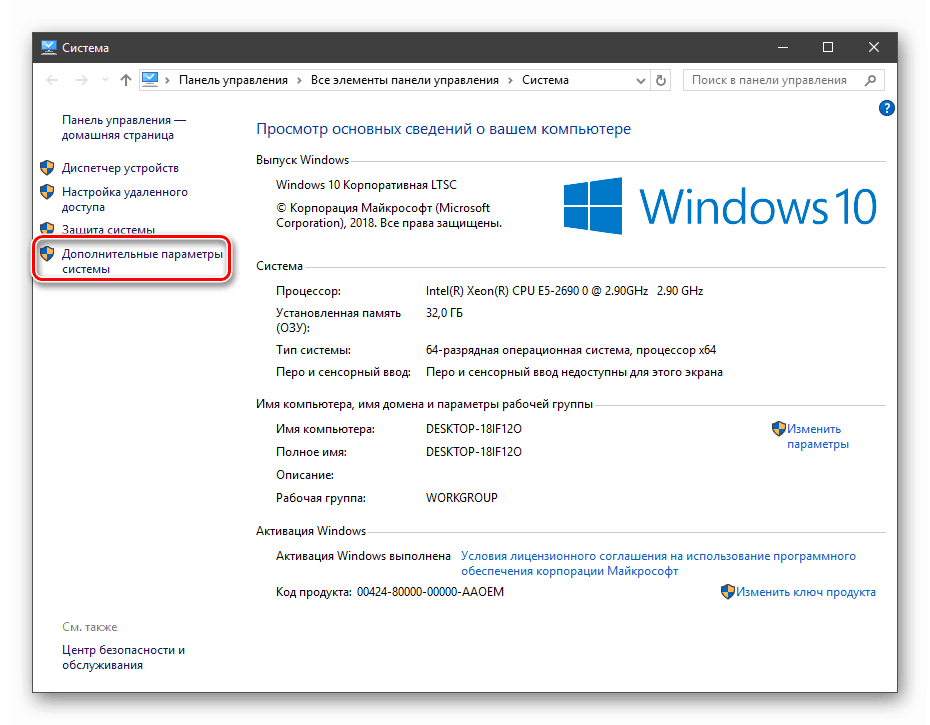
U otvorenom prozoru s karticom "Napredno" pritisnemo gumb prikazan na slici ispod.
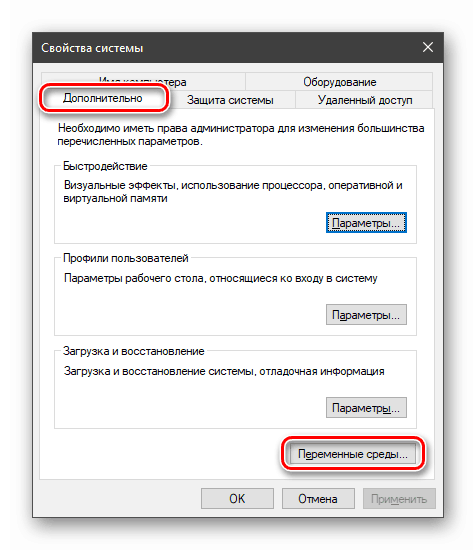
Ovdje vidimo dva bloka. Prvi sadrži korisničke varijable i drugi sustav.
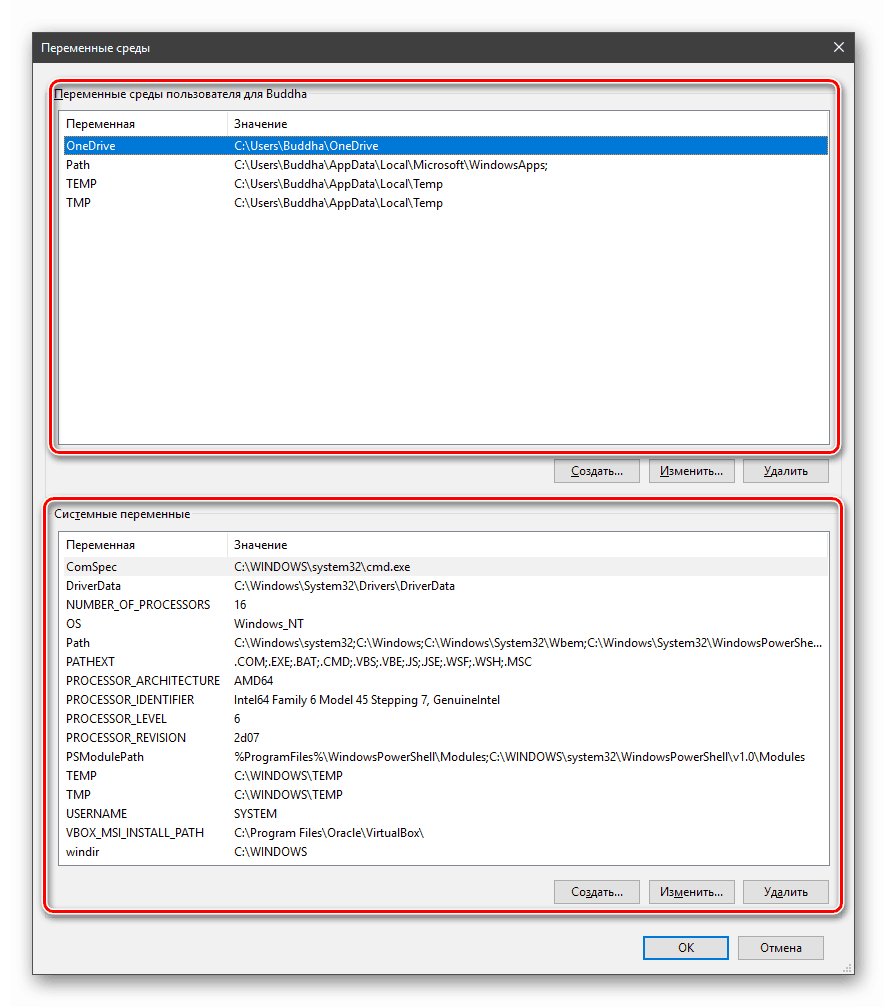
Ako želite pogledati cijeli popis, pokrenite "Command Line" u ime administratora i izvršite naredbu (unesite i pritisnite ENTER ).
set > %homepath%desktopset.txt
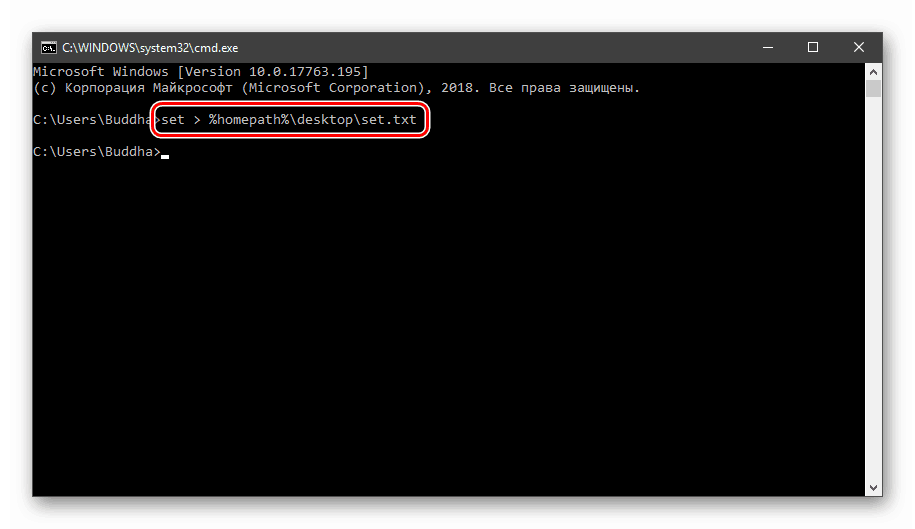
Više detalja: Kako otvoriti "Command Line" u sustavu Windows 10
Na radnoj površini će se pojaviti datoteka pod nazivom "set.txt" u kojoj će biti navedene sve varijable okruženja prisutne u sustavu.
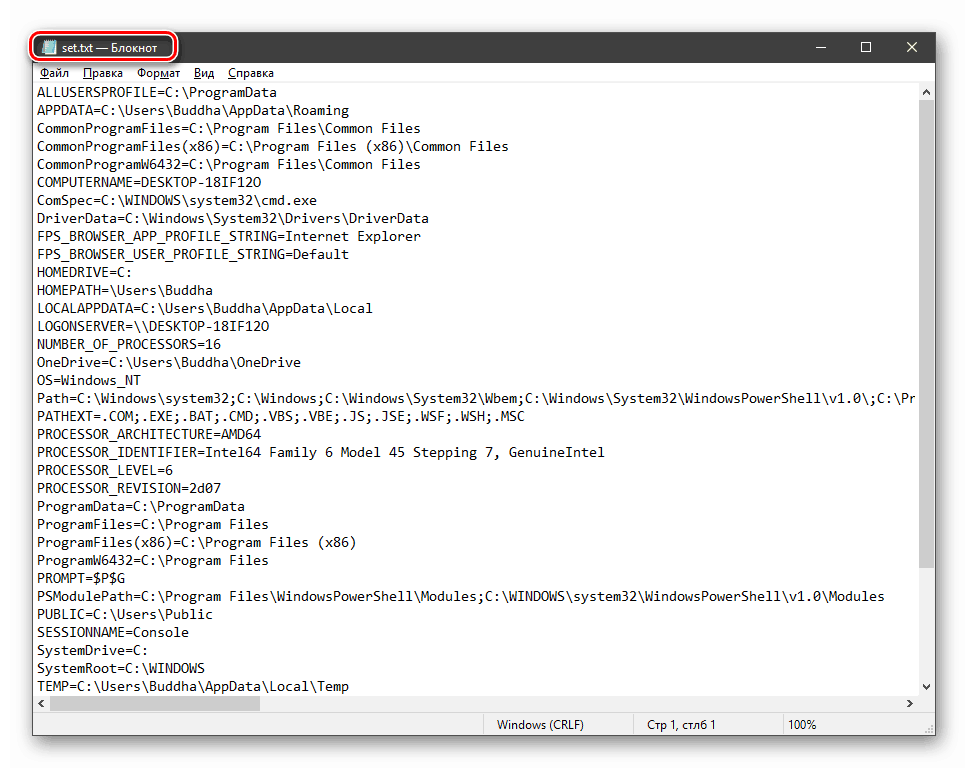
Sve se mogu koristiti u konzoli ili skriptama za pokretanje programa ili traženje objekata tako da se ime stavi u znakove postotka. Na primjer, u naredbi iznad puta
C:UsersИмя_пользователя
koristili smo
%homepath%
Napomena: slučaj kod pisanja varijabli nije važan. Put = put = PATH
PATH i PATHEXT varijable
Ako je sve jasno s običnim varijablama (jedna veza je jedna vrijednost), onda ta dva dijela stoje odvojeno. Nakon detaljnijeg pregleda, može se vidjeti da se odnose na nekoliko objekata odjednom. Da vidimo kako to radi.
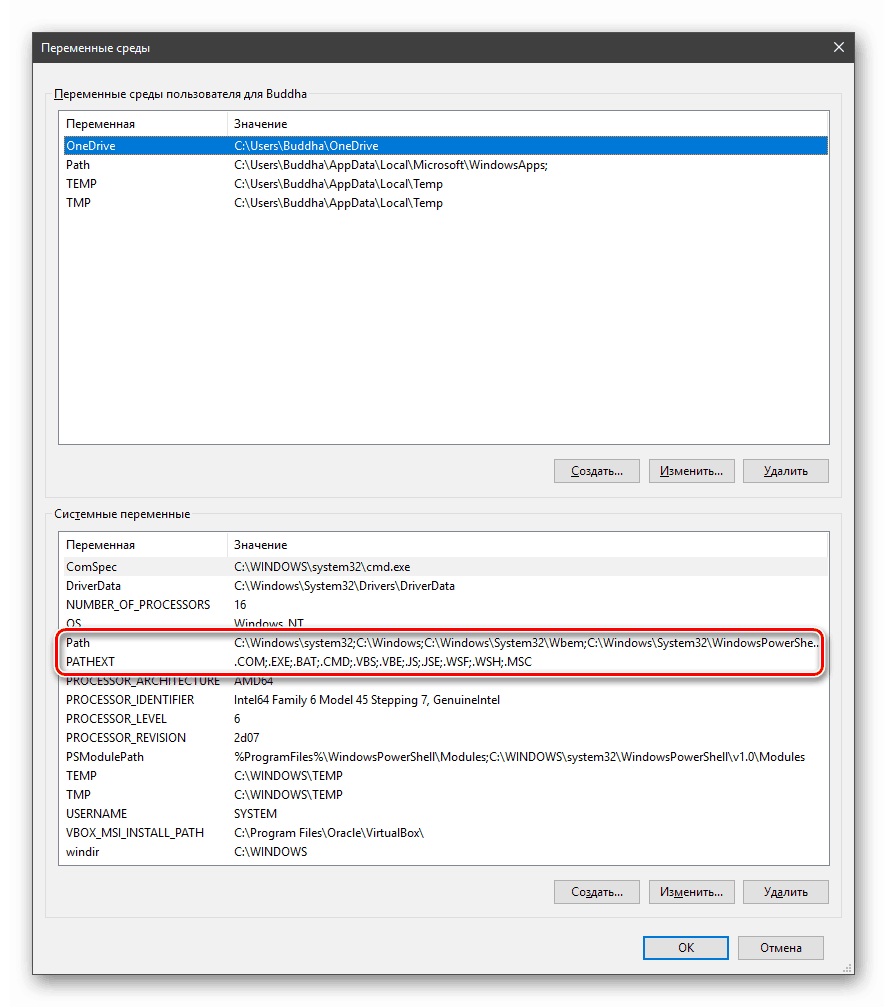
"PATH" omogućuje pokretanje izvršnih datoteka i skripti, "ležeći" u određenim direktorijima, bez navođenja njihove točne lokacije. Na primjer, ako unesete u "naredbeni redak"
explorer.exe
sustav će pretražiti mape navedene u vrijednosti varijable, pronaći i pokrenuti odgovarajući program. To se može koristiti u vlastite svrhe na dva načina:
- Postavite traženu datoteku u jedan od navedenih direktorija. Potpuni popis možete dobiti označavanjem varijable i klikom na "Uredi" .
![Prebacite se na promjenu varijable okruženja PATH u sustavu Windows 10]()
- Stvorite vlastitu mapu bilo gdje i postavite put do nje. Da biste to učinili (nakon kreiranja direktorija na disku), kliknite "Kreiraj" , unesite adresu i OK .
![Dodavanje vrijednosti PATH varijable u Windows 10]()
% SYSTEMROOT% određuje put do mape sustava Windows, bez obzira na slovo pogona.
Zatim kliknite U redu u prozoru "Varijable okoliša" i "Svojstva sustava" .
![Primjena postavki varijable okruženja u sustavu Windows 10]()
Da biste primijenili postavke, možda ćete morati ponovno pokrenuti "Explorer" . To možete učiniti brzo ovako:
Otvorite "Command Line" i upišite naredbu
taskkill /F /IM explorer.exe
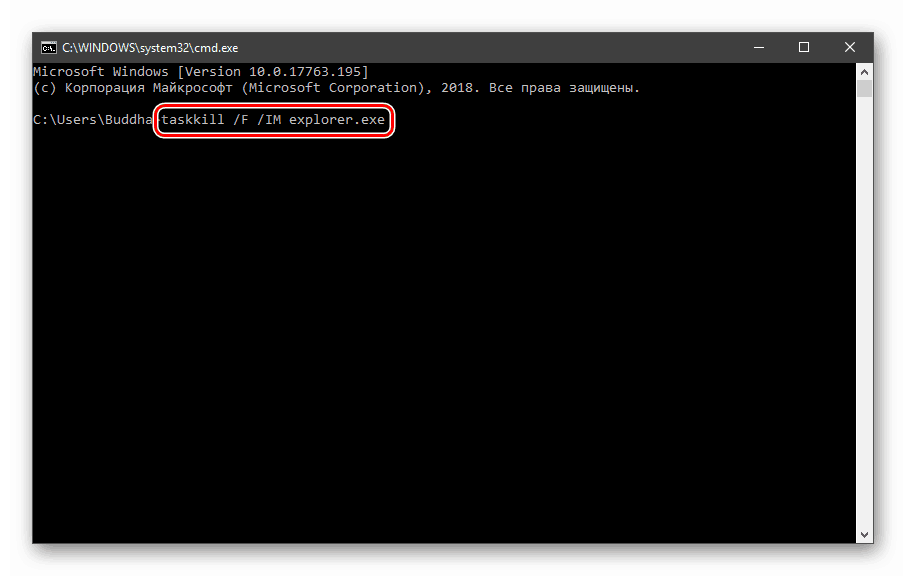
Sve mape i "Traka sa zadacima" će nestati. Zatim ponovno pokrenite "Explorer" .
explorer
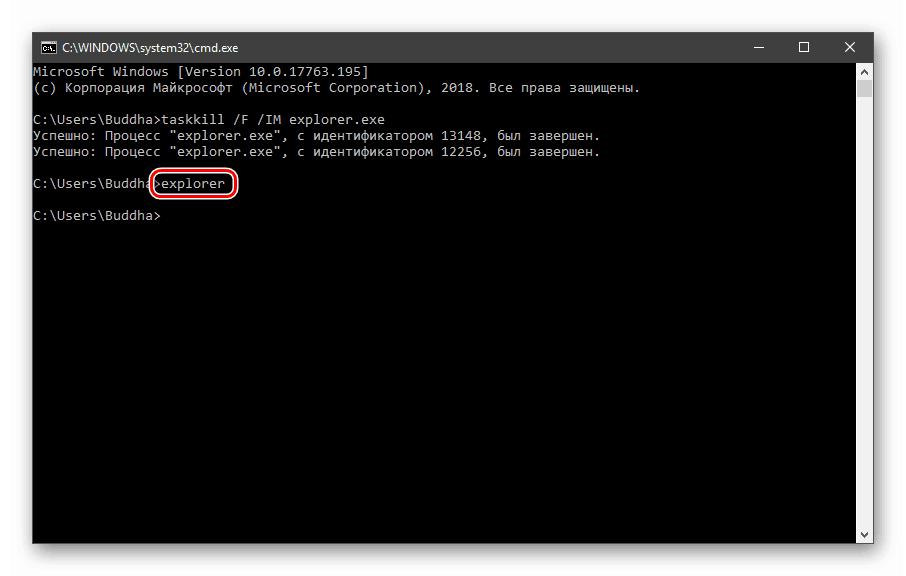
Još jedna stvar: ako ste radili s “Command Line” , trebali biste ga ponovno pokrenuti, tj. Konzola neće “znati” da su se postavke promijenile. Isto vrijedi i za okvire u kojima ispravljate kôd. Također možete ponovno pokrenuti računalo ili se odjaviti i ponovno prijaviti.
Sada sve datoteke smještene u "C: Script" mogu se otvoriti (pokrenuti) unosom samo njihova imena.
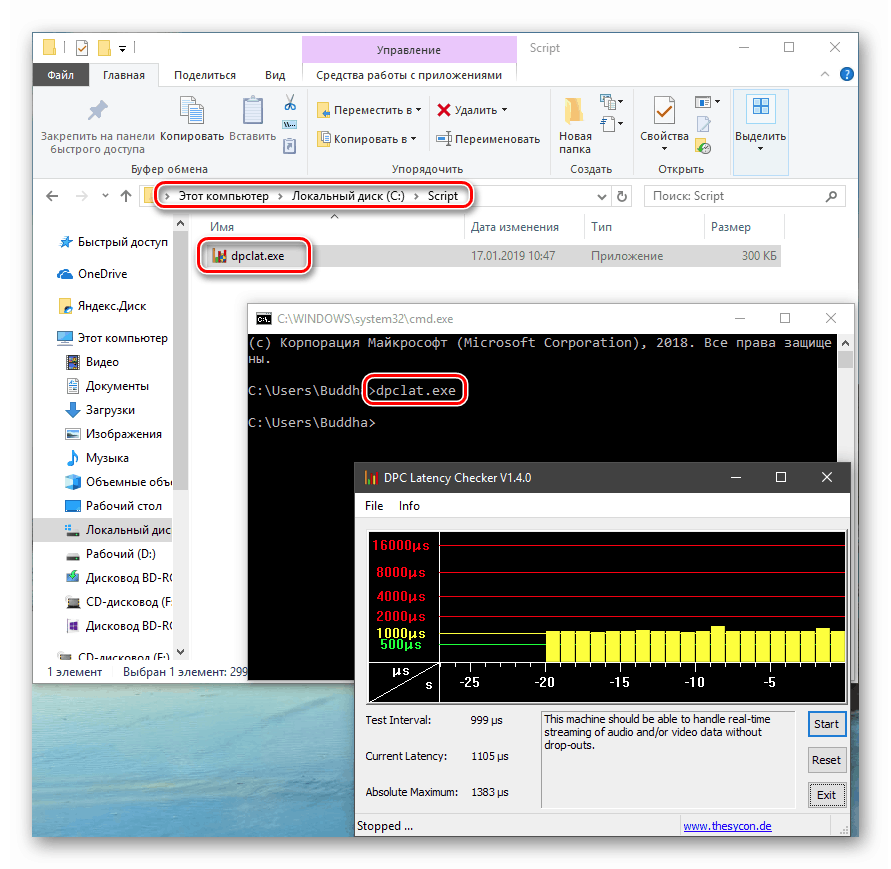
"PATHEXT" , zauzvrat, omogućuje da se ne navodi ni ekstenzija datoteke, ako je zapisana u njegovim vrijednostima.
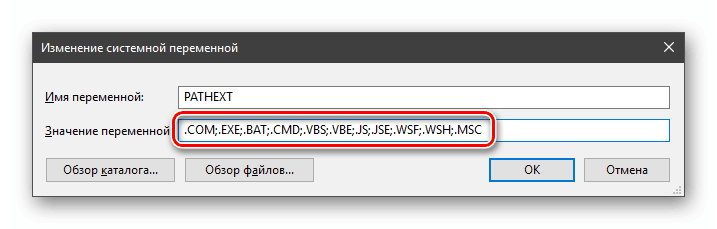
Princip rada je sljedeći: sustav iterira preko proširenja redom, sve dok se ne pronađe odgovarajući objekt, i to u direktorijima navedenim u "PATH" .
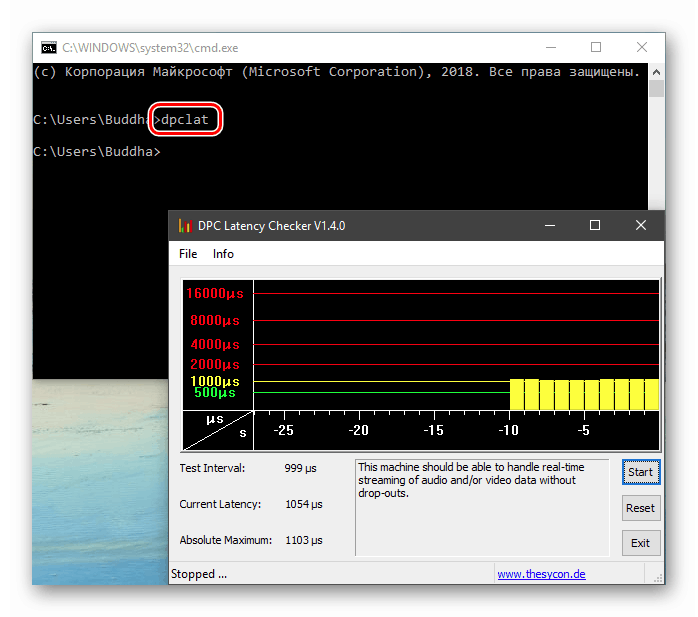
Stvaranje varijabli okruženja
Varijable se stvaraju jednostavno:
- Kliknite gumb "Stvori" . To se može učiniti kako u korisničkom dijelu tako iu sustavu.
![Prebacite se na stvaranje varijable okruženja u sustavu Windows 10]()
- Unesite naziv, primjerice, "radna površina" . Imajte na umu da to ime još nije upotrijebljeno (pogledajte popise).
![Imenovanje nove varijable okruženja u sustavu Windows 10]()
- U polje “Vrijednost” označavamo putanju do mape “Desktop” .
C:UsersИмя_пользователяDesktop![Dodjela vrijednosti novoj varijabilnoj okolini u sustavu Windows 10]()
- Kliknite U redu . Ponovite ovu radnju u svim otvorenim prozorima (pogledajte gore).
![Primjena postavki pri izradi nove varijable okruženja u sustavu Windows 10]()
- Ponovno pokrenite "Explorer" i konzolu ili cijeli sustav.
- Gotovo, stvorena je nova varijabla, možete je vidjeti na odgovarajućem popisu.
![Lokacija nove korisničke varijable okruženja na popisu u sustavu Windows 10]()
Na primjer, izmijenimo naredbu koju smo koristili da bismo dobili popis (prvi u članku). Sada, umjesto
set > %homepath%desktopset.txt
samo trebate ući
set > %desktop%set.txt
zaključak
Korištenje varijabli okruženja može značajno uštedjeti vrijeme pri pisanju skripti ili interakciji s konzolom sustava. Još jedna prednost je optimizacija generiranog koda. Imajte na umu da varijable koje ste stvorili nisu prisutni na drugim računalima, a skripte (skripte, aplikacije) neće raditi s njihovom upotrebom, pa prije prijenosa datoteka drugom korisniku morate o tome obavijestiti korisnika i ponuditi stvaranje odgovarajućeg elementa u vašem sustavu ,